Copilot-ის გახსნის გამოცდილება მნიშვნელოვნად გაუმჯობესებულია.
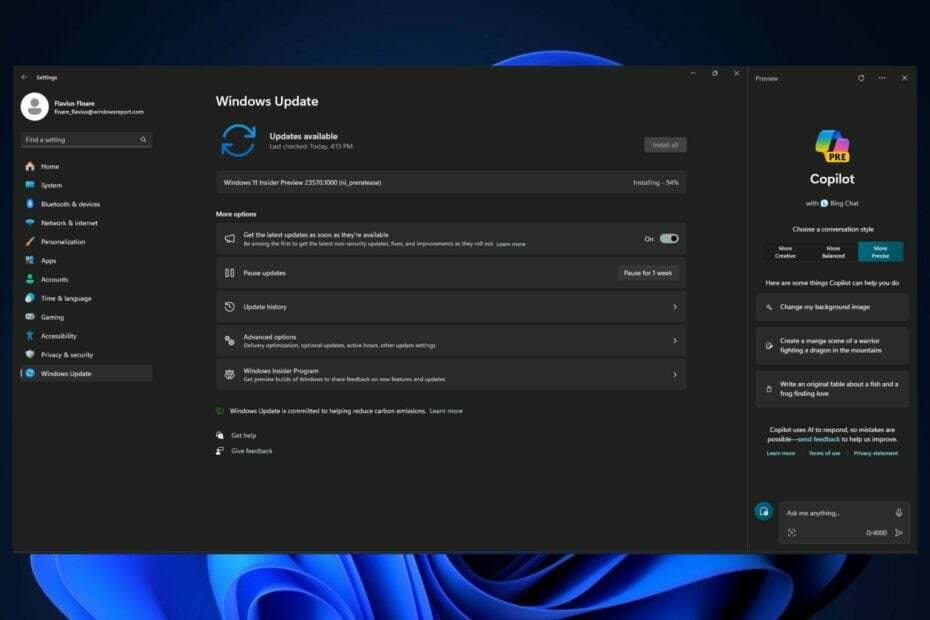
Microsoft გამოუშვა Dev Build 23570 Windows Insider-ის პროგრამაში და ამ კონსტრუქციას მოყვება რამდენიმე მნიშვნელოვანი ფუნქცია და გაუმჯობესება Copilot-ისთვის. როგორც გახსოვთ, რედმონდზე დაფუძნებული ტექნიკური გიგანტი გამოვიდა ახლახანს Windows 11-ის კოპილოტიდა ახლა, როგორც ჩანს, Microsoft-ს უკვე სურს ამ ხელსაწყოს გაფართოება.
Dev Build 23570 გააჩნია მნიშვნელოვანი ახალი ფუნქცია AI ინსტრუმენტისთვის. Copilot შეიძლება გამოყენებულ იქნას Windows-ის მრავალ მონიტორზე. მომხმარებლებს მხოლოდ Copilot-ის გახსნა დასჭირდებათ მონიტორზე, რომლის გამოყენებაც სურთ. და Copilot-ის გახსნაზე საუბრისას, როგორც ჩანს, კონსტრუქცია ასევე მნიშვნელოვნად აუმჯობესებს მის შესრულებას.
დააფიქსირა ვინდოუსის ენთუზიასტი, @PhantomOfEarthCopilot ახლა იხსნება და მუშაობს ბევრად უფრო სწრაფად, ვიდრე მისი გამოყენება წინა Dev build-ებში. შემთხვევის შემსწავლელმა შეადარა Copilot-ის გახსნა წინა ვერსიებში და ახლანდელ, და AI ინსტრუმენტი ახლა უფრო რბილად უბიძგებს File Explorer-ის ფანჯრებს.
ეს მისასალმებელია იმის გათვალისწინებით, რომ Copilot-ის გახსნა არის რაღაცნაირად ძალიან მკვეთრი ქმედება, რამაც შექმნა ჩამორჩენილი მოძრაობა, რაც ძალიან აშკარაა Windows 11-ში.
Dev Build 23570: ყველა დეტალი
ქვემოთ შეგიძლიათ იხილოთ ყველა ცვლილებისა და გაუმჯობესების სრული სია, რომელიც მოდის Windows 11-ში Dev Build 23570-ის გამოშვებით.
ცვლილებები და გაუმჯობესებები
[კოპილოტი Windows-ში*]
- Windows-ში Copilot ახლა შეიძლება გამოყენებულ იქნას მრავალ მონიტორზე. უბრალოდ დააჭირეთ Copilot ღილაკს დავალების პანელზე, რომელ მონიტორზეც გსურთ Copilot-ის ჩვენება, ან გამოიყენეთ WIN + C მალსახმობი, რათა აჩვენოთ Copilot ბოლო მონიტორზე, რომელზეც ის ჩანდა. თუ იყენებთ კლავიატურას, შეგიძლიათ გამოიყენოთ კლავიატურის მალსახმობი WIN + T კლავიატურის ფოკუსირება ამოცანების პანელზე და გადადით Copilot ამოცანების ღილაკზე, რათა ნახოთ Copilot ნებისმიერ მონიტორზე.
[Საწყისი მენიუ]
- Xbox თამაშის ზოლი ახლა გამოჩნდება როგორც თამაშის ზოლი Start მენიუში და ასევე პარამეტრები > სისტემა > აპები > დაინსტალირებული აპები. ეს ცვლილება მოხდება Game Bar-ის განახლებით Microsoft Store-ის მეშვეობით.
აფიქსირებს
[ფაილის მკვლევარი]
- დაფიქსირდა რამდენიმე პრობლემა, რამაც შეიძლება გამოიწვიოს გათიშვა File Explorer-ის გაშვებისას.
[Საწყისი მენიუ]
- დაფიქსირდა პრობლემა, როდესაც აპები ზოგჯერ არ იყო დალაგებული სწორ მდებარეობაზე Start მენიუში ყველა აპის სიაში იაპონური ეკრანის ენის გამოყენებისას.
[ძიება დავალების პანელზე]
- დაფიქსირდა საძიებო ავარია ბოლო რამდენიმე კონსტრუქციაში.
[პარამეტრები]
- მოაგვარა პრობლემა, როდესაც Home მოულოდნელად აჩვენებდა ზოგიერთ მომხმარებელს, რომ დარჩენილი იყო NaN% მეხსიერება.
შენიშვნა: Dev Channel-ის Insider Preview-ის ნაგებობებში აღნიშნული ზოგიერთი შესწორება შეიძლება შევიდეს Windows 11-ის გამოშვებული ვერსიის სერვისის განახლებებში.
Ცნობილი საკითხები
[კოპილოტი Windows-ში]
- ზოგიერთი Windows Insider Dev Channel-ში გლობალურ ბაზრებზე, სადაც Copilot Windows-ში ხელმისაწვდომია* გადახედვისას, ვინც არის ჩართული Windows 11 Insider Preview-ის საწყისი გამოცემამ შეიძლება შეამჩნიოს, რომ Copilot Windows-ში გაქრა დავალების პანელი. ჩვენ ვმუშაობთ ამ პრობლემის მოსაგვარებლად მომავალ ფრენაში.
- Windows-ში Copilot-ის პირველად გაშვებისას ან ხმოვანი წვდომის გამოყენებისას Copilot-ის განახლების შემდეგ, თქვენ უნდა გამოიყენოთ „Show grid“ ბრძანებები, რათა დააწკაპუნოთ ველზე „მკითხე რაიმე“ პირველად.


